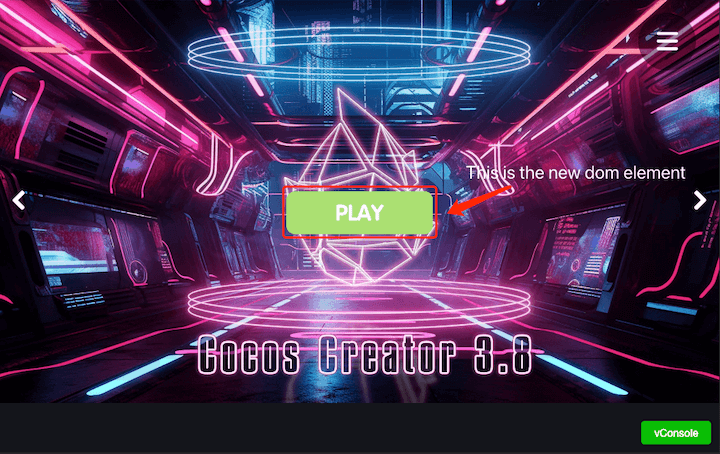发布游戏到 Facebook Instant Games
Facebook Instant Games 跟微信小游戏相比,本质上的区别在于 Facebook Instant Games 运行于纯 HTML5 环境。因此它不仅可以在手机上,还可以在桌面浏览器上运行,开发和调试更加便捷。
目前 Cocos Creator 为用户完成的工作包括:
- 集成了 Facebook Instant Games SDK,并且自动进行了初始化,用户能直接调用相关的 API
- 在 Cocos Creator 构建面板中提供一键式打包流程,可直接打包为符合 Facebook Instant Games 技术规范的游戏
用户需要完成的工作:
- 调用 Facebook Instant Games SDK,访问平台相关功能
- 将 Cocos Creator 打包好的版本上传到 Facebook
发布流程
- 使用 Cocos Creator 构建游戏
- 上传到 Facebook 后台
- 测试游戏
- 在 Facebook 中分享你的游戏
使用 Cocos Creator 构建游戏
使用 Cocos Creator 打开需要发布的项目工程,从 菜单栏 -> 项目 中打开 构建发布 面板。在 构建发布 面板的 发布平台 中选择 Facebook Instant Games。
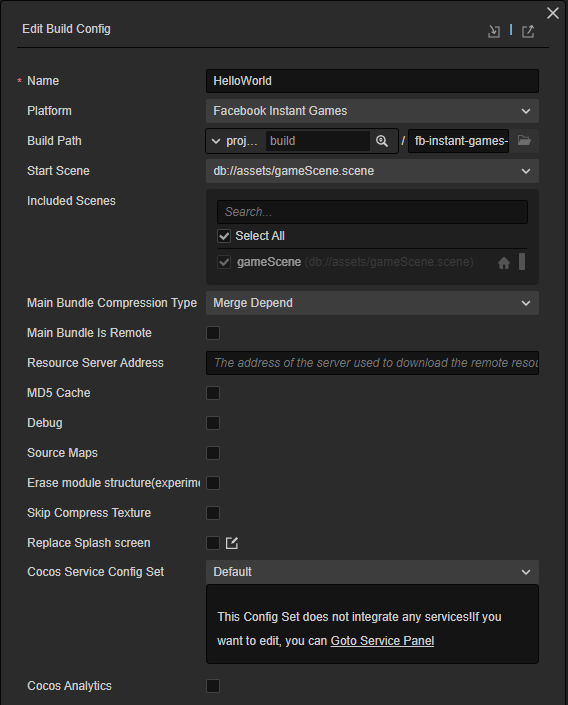
通用构建选项的设置请参考 通用构建选项,Facebook Instant Games 特有的构建选项如下,具体说明请参考下文 构建选项 部分的内容。
构建发布 面板的构建选项设置完成后,点击 构建。
构建完成后点击 构建任务 左下角的文件夹图标按钮打开项目发布包,可以看到在默认发布路径build目录下生成了fb-instant-games(以具体的构建任务名为准)文件夹,其中已经包含了Facebook Instant Games 环境的压缩文件fb-instant-games.zip。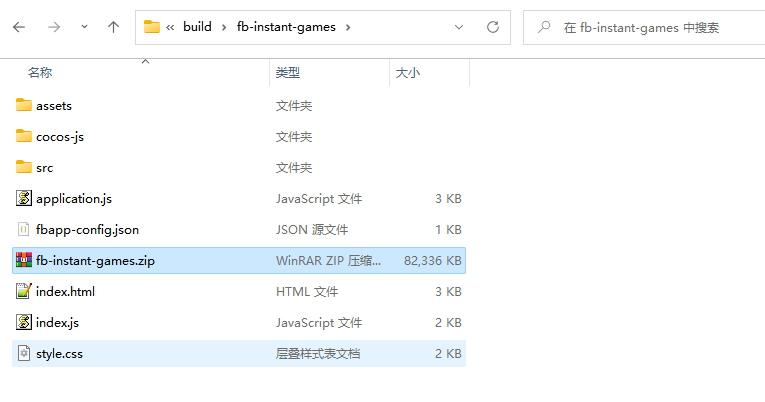
构建选项
各平台通用的构建选项,详情请参考 通用构建参数介绍。接下来我们来看一下 Facebook Instant Games 平台特有的构建选项。
| 构建选项 | 说明 | 字段名(用于命令行发布) |
|---|---|---|
| 设备方向 | 可选值包括 Landscape、Portrait | orientation |
| vConsole | 插入 vConsole 调试工具,vConsole 类似 DevTools 的迷你版,用于辅助调试。 | embedWebDebugger |
上传到 Facebook
在 Facebook 后台创建一款新应用,在 添加商品 中添加 小游戏,设置游戏类别,保存更改。(详情可参考 设置应用)
点击应用面板左侧的 小游戏 -> 网页托管 选项卡,单击 上传版本,将 fb-instant-games 目录下的 .zip 文件上传到 Facebook 托管服务中。

当版本状态更改为 “待命” 时,单击 “★” 按钮将构建版本推送到 “生产” 环境。
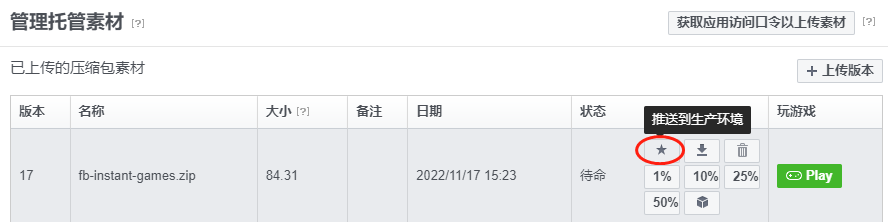
三、测试游戏
在本地启用支持 https 的 Web 服务器
首先打开命令行窗口,进入构建好的
fb-instant-games目录,通过 npm 安装 http-server 包:bash$ cd fb-instant-games $ npm install -g http-server接着通过 openssl 创建私钥和证书:
bash$ openssl genrsa 2048 > key.pem $ openssl req -x509 -days 1000 -new -key key.pem -out cert.pem当私钥和证书准备就绪后,可通过 SSL 在本地启动 Web 服务:
bash$ http-server --ssl -c-1 -p 8080 -a 127.0.0.1用浏览器打开 https://localhost:8080,跳过浏览器显示的安全警告,这一步仅仅是为了让浏览器把上面的私钥和证书加入白名单。如果后续重新生成了私钥和证书,则需要再次打开确认一次。目前还不能在这一步直接预览游戏,因为预览游戏需要初始化 Facebook Instant Games 的 SDK,需要通过下面的方式。
在 Facebook 域名下预览游戏
如果要使用 Facebook Instant Games SDK 的所有功能,需要用浏览器打开 https://www.facebook.com/embed/instantgames/YOUR_GAME_ID/player?game_url=https://localhost:8080,注意要将链接中的 YOUR_GAME_ID 换成你在 Facebook 后台创建的应用编号。
然后可以看到游戏成功运行:
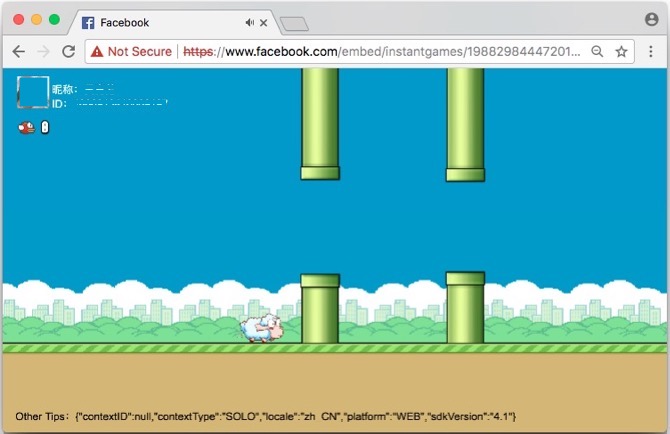
四、在 Facebook 中分享你的游戏
点击应用面板中的 小游戏 选项卡,选择 详情,在 详情 页面中拉到最下方可看到如下图所示部分,选择 分享游戏,即可将小游戏直接分享到 Facebook 动态消息中。
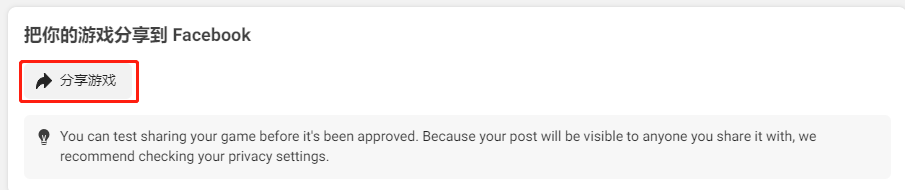
详细的内容,可参考 测试、发布和分享小游戏。
注意:Facebook 托管存在多项限制,其中最重要的是:
- 不支持服务器端逻辑(例如:php)
- 每次应用程序上传的文件数量不超过 500 个
自定义 Instant Games
开发者可以根据自身需求在 Creator 项目文件夹下创建 build-templates/fb-instant-games 目录,然后将发布后的这几个文件复制到该目录中,即可对它们进行定制:

fbapp-config.json:这是整个包的配置,可前往 官方介绍index.html:这里可以修改引入的 Facebook Instant Games SDK 版本index.js:这里可以修改 SDK 初始化与进度条
SDK 说明
Creator 已集成 Facebook 提供的 Instant Games SDK,并且在游戏加载时自动进行了初始化(initializeAsync 及 startGameAsync)。用户可直接通过 FBInstant 模块访问,使用说明详见 Instant Games SDK。 此外,Facebook 还提供了 Facebook SDK for JavaScript,用于访问 Facebook 的社交功能,可通过 FB 模块访问。不过该 SDK Creator 并没有集成,需要用户手动引入,详见 官方文档。
在游戏中创建 Dom elements
请参考示例代码在 facebook instant game 中创建 Dom elements,并显示在游戏画面中
var buttonDiv = document.createElement("div");
var button = document.createElement("button");
const frameSize = screen.windowSize;
const imageWidth = 195, imageHeight = 57;
button.style.position = "absolute";
button.style.left = `${frameSize.width / 2 - imageWidth / 2}px`;
button.style.top = `${frameSize.height / 2 - imageHeight / 2}px`;
//load image from resources bundle
resources.load("btn_play", Texture2D, (error, res)=>{
if (!error) {
button.style.backgroundImage = `url(${res.nativeUrl})`;
button.style.backgroundRepeat = "no-repeat";
button.style.backgroundPosition = "center";
button.style.width = res.width + "px";
button.style.height = res.height + "px";
button.style.backgroundColor = "transparent";
button.style.borderColor = "transparent";
button.onclick = (()=>{
//DO SOMETHING
});
buttonDiv.appendChild(button);
var body = document.body;
body.insertBefore(buttonDiv, body.lastChild);
}
});运行效果: